Bedienung der Kamera über einen Computer (PC-FernbedienungF.)
Hierbei wird die Kamera über eine Wi-Fi- oder USB-Verbindung usw. von einem Computer aus gesteuert, zum Beispiel zum Aufnehmen und Speichern von Bildern auf dem Computer.
Wählen Sie zuvor MENU → (Netzwerk) → [Smartph.Verbindung] → [SmartphoneVerbind.] → [Aus].
(Netzwerk) → [Smartph.Verbindung] → [SmartphoneVerbind.] → [Aus].
Einzelheiten zu [PC-FernbedienungF.] finden Sie unter der folgenden URL:
https://support.d-imaging.sony.co.jp/support/tutorial/zv/zv-e10/l/pcremote.php
-
MENU →
 (Netzwerk) → [PC-FernbedienungF.] → Wählen Sie den einzustellenden Posten und dann die gewünschte Einstellung.
(Netzwerk) → [PC-FernbedienungF.] → Wählen Sie den einzustellenden Posten und dann die gewünschte Einstellung. -
Schließen Sie die Kamera an den Computer an, und starten Sie dann Imaging Edge Desktop (Remote) auf dem Computer.Sie können die Kamera nun mit Imaging Edge Desktop (Remote) bedienen.
- Die Verbindungsmethode zwischen der Kamera und dem Computer hängt von der Einstellung für [PC-FernbedienungV.] ab.
Menüpostendetails
- PC-Fernbedienung:
- Damit wird festgelegt, ob die Funktion [PC-Fernbedienung] verwendet wird oder nicht. ([Ein] / [Aus])
- PC-FernbedienungV.:
- Damit wählen Sie die Verbindungsmethode aus, wenn die Kamera über die Funktion [PC-Fernbedienung] mit einem Computer verbunden ist. ([USB]/[Wi-Fi Direct]/[Wi-Fi-ZugrPkt-Verb.])
- Kopplung:
- Wenn [PC-FernbedienungV.] auf [Wi-Fi-ZugrPkt-Verb.] eingestellt ist, koppeln Sie die Kamera mit dem Computer.
- Wi-Fi Direct-Infos:
- Zeigt die Informationen an, die zum Herstellen einer Verbindung mit der Kamera vom Computer benötigt werden, wenn [PC-FernbedienungV.] auf [Wi-Fi Direct] eingestellt ist.
- Standb. Speicherziel:
- Damit wird festgelegt, ob Standbilder während der PC Remote-Aufnahme sowohl in der Kamera als auch im Computer gespeichert werden sollen. ([Nur PC]/[PC+Kamera]/[Nur Kamera])
- RAW+J PC Bild spei.:
- Damit wählen Sie den Dateityp für Bilder, die zum Computer übertragen werden sollen, wenn [Standb. Speicherziel] auf [PC+Kamera] eingestellt ist. ([RAW & JPEG]/[Nur JPEG]/[Nur RAW])
- PC Bildgröße speich.:
- Damit wählen Sie die Dateigröße für Bilder, die zum Computer übertragen werden sollen, wenn [Standb. Speicherziel] auf [PC+Kamera] eingestellt ist. Die JPEG-Datei in Originalgröße oder eine 2M entsprechende JPEG-Datei kann übertragen werden. ([Original]/[2M])
So schließen Sie die Kamera an den Computer an
Bei Einstellung von [PC-FernbedienungV.] auf [USB]
Verbinden Sie Kamera und Computer mit einem USB Type-C-Kabel (mitgeliefert).
Bei Einstellung von [PC-FernbedienungV.] auf [Wi-Fi Direct]
Benutzen Sie die Kamera als Zugangspunkt, und verbinden Sie den Computer direkt über Wi-Fi mit der Kamera.
Wählen Sie MENU→ (Netzwerk) → [PC-FernbedienungF.] → [Wi-Fi Direct-Infos], um die Wi-Fi-Verbindungsinformationen (SSID und Passwort) für die Kamera anzuzeigen. Verbinden Sie Computer und Kamera mithilfe der auf der Kamera angezeigten Wi-Fi-Verbindungsinformationen.
(Netzwerk) → [PC-FernbedienungF.] → [Wi-Fi Direct-Infos], um die Wi-Fi-Verbindungsinformationen (SSID und Passwort) für die Kamera anzuzeigen. Verbinden Sie Computer und Kamera mithilfe der auf der Kamera angezeigten Wi-Fi-Verbindungsinformationen.
Bei Einstellung von [PC-FernbedienungV.] auf [Wi-Fi-ZugrPkt-Verb.]
Verbinden Sie Kamera und Computer über Wi-Fi mithilfe eines drahtlosen Zugangspunkts. Die Kamera und der Computer müssen vorher gekoppelt werden.
Wählen Sie MENU→ (Netzwerk) → [Wi-Fi-Einstellungen] → [WPS-Tastendruck] oder [Zugriffspkt.-Einstlg.], um die Kamera mit dem Drahtlos-Zugangspunkt zu verbinden. Verbinden Sie den Computer mit dem gleichen drahtlosen Zugangspunkt.
(Netzwerk) → [Wi-Fi-Einstellungen] → [WPS-Tastendruck] oder [Zugriffspkt.-Einstlg.], um die Kamera mit dem Drahtlos-Zugangspunkt zu verbinden. Verbinden Sie den Computer mit dem gleichen drahtlosen Zugangspunkt.
Wählen Sie MENU →  (Netzwerk) → [PC-FernbedienungF.] → [Kopplung] an der Kamera, und verwenden Sie dann Imaging Edge Desktop (Remote), um Kamera und Computer zu koppeln. Auf dem Bestätigungsbildschirm für die Kopplung, der auf der Kamera angezeigt wird, wählen Sie [OK], um die Kopplung abzuschließen.
(Netzwerk) → [PC-FernbedienungF.] → [Kopplung] an der Kamera, und verwenden Sie dann Imaging Edge Desktop (Remote), um Kamera und Computer zu koppeln. Auf dem Bestätigungsbildschirm für die Kopplung, der auf der Kamera angezeigt wird, wählen Sie [OK], um die Kopplung abzuschließen.
- Beim Initialisieren der Kamera werden die Kopplungsinformationen gelöscht.
Hinweis
- Wenn ein unbefugter Zugriff festgestellt wird, kann die Kamera die Kommunikation möglicherweise einstellen. In solchen Fällen sollten Sie die Verbindung von Anfang an wiederherstellen.
- Um eine sichere WLAN-Verbindung zu gewährleisten, empfehlen wir dringend die Verwendung eines Zugangspunkts mit WPA2-Sicherheitseinstellungen. Die Verbindung mit einem Zugangspunkt ohne Sicherheitseinstellungen kann zu Hacking, Zugriffen von böswilligen Dritten oder Angriffen auf Sicherheitslücken führen. Wenn es keinen besonderen Grund gibt, raten wir davon ab, einen Zugangspunkt ohne Sicherheitseinstellungen zu verwenden. Um eine sicherere drahtlose LAN-Verbindung herzustellen, sollten Sie die Funktion [Sicherheit(IPsec)] verwenden. Einzelheiten zur Funktion [Sicherheit(IPsec)] finden Sie unter „ Sicherheit(IPsec) “.
- Wenn eine nicht bespielbare Speicherkarte in die Kamera eingesetzt ist, können Sie keine Standbilder aufnehmen, selbst wenn [Standb. Speicherziel] auf [Nur Kamera] oder [PC+Kamera] eingestellt ist.
- Wenn [Nur Kamera] oder [PC+Kamera] ausgewählt wird und sich keine Speicherkarte in der Kamera befindet, wird der Verschluss nicht ausgelöst, selbst wenn [Auslösen ohne Karte] auf [Aktivieren] eingestellt ist.
- [RAW+J PC Bild spei.] kann nur dann gewählt werden, wenn [
 Dateiformat] auf [RAW & JPEG] eingestellt wird.
Dateiformat] auf [RAW & JPEG] eingestellt wird.